10 gudrybės supaprastinti ir pagreitinti darbą "Google Docs"
Web Paslaugos Technologijos / / December 19, 2019
2006-ieji buvo į "Google" istorijos etapas: Oksfordo žodynas anglų priėmė žodį "google". Koncepcija tapo sinonimu. Nuo tada, ieškoti internete - tada google. "Korporacija gerumo" stipriai įtakoja mūsų elgesį internete: mes laikomės verslo etiketo "Gmail", atidaryti langą į pasaulį, pradeda Chrome kiekvieną rytą, ir naudoti "Google Drive jūsų produktyvumą.
Už «Google Docs populiarumo" debesyje principų priežastis. Visų Įrankiai «Google Drive" yra žodis procesorius reikia atlikti kasdienes užduotis.
Kad dirbant su «Google Docs" našiau, naudoja šiuos dešimt rekomendacijų.
Premija: Pridėti į "Google Docs" Chrome "programų paleidimo meniu Pradėti Windows užduočių juostoje arba Mac. Du paspaudimų - ir jūs esate "Dokumentai".
Greita paieška
Norėdami rasti tam tikrą failą arba aplanką gali būti lengvai ir greitai, jei įvedate žodį į paieškos laukelį viršuje. Mažai rodyklė į dešinę, kad padėtų patikslinti paiešką:
- failo tipą (aplankas, dokumentai, nuotraukos, PDF ir tt);
- atidaryti su "Google Docs", "Google" piešinys, "Google" skaičiuoklių, bet įdiegta addon;
- savininkas (aš, ne aš, kas nors).
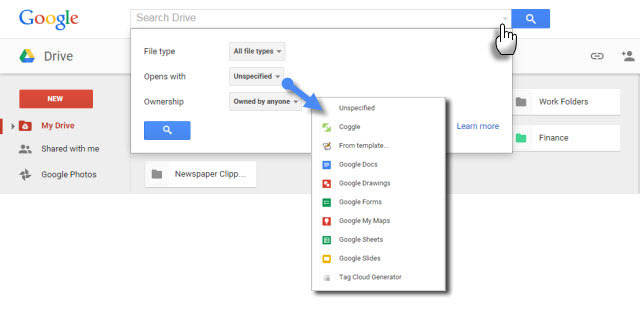
Kitas dalykas, kuris supaprastina paieškos - naudojimas tikslių citatų, susijusių su failo, kurį norite rasti. "Google" diskas bus atidaryti dokumentą ir paryškinti naudoti paieškos frazę. Be to, kaip su gugleniya galima naudoti loginius operatorius kaip arba išplėsti paieškos ribas.
Paspauskite "/" eiti į paieškos lauką.
Išsamų paieškos parinkčių «Google" diskas "Watch čia. Ir pagaliau, nepamirškite pažvelgti į krepšelį.
Greita peršokti į meniu "paslėptas" komandos
"Google Docs" yra panaši į kitų Office. Galbūt tai yra lengviau "Microsoft Word", bet taip pat daug naudingų komandų meniu. Paspauskite «Alt" + "/", eiti į paieškos meniu. Įveskite atvirame lauke, kad atrodo ir veikia pradžios.
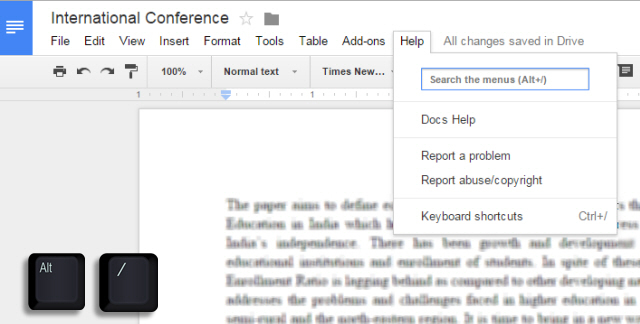
Iki ieškoti per meniu galima rasti ir kitų redagavimo įrankiai prieinami Google Docs.
Nuo idėjos iki "Google Keep" į "Google Docs" projekto
"Google Keep - puikus aptarnavimas sukurti ir saugoti pastabos. Jos geriausias savybes: sugebėjimas diktuoti pastabas ir atpažinti tekstą iš nuotraukų. Bet ar žinote, kad galite vienas paspaudimas Pastaba virsti dokumentą?
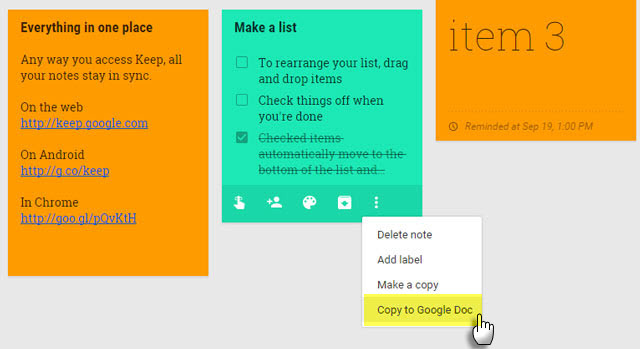
Dėl tokio eksporto gali būti redaguojama ir "lenkų" Jūsų idėjos jau "Google Docs". Didžiosios studentams ir rašymo žmonių - laiko taupymo daug.
Analizuoti savo žodyną su žodžiu Cloud
COPYWRITERS, tinklaraštininkus, mokiniai ir mokytojai gali naudoti žodį debesis ar Tag Cloud greitai rasti dokumento turinį. Be to, ji padeda pamatyti, kas žodžių per daug.
į naudojimo Žodis debesis generatorius - Tag Cloud generatorius - tai įmanoma bet kokio dokumento, kurį sudaro 50 ar daugiau žodžių. Nemokama "Google Drive-to galima rasti ir įdiegti iš meniu" Add-ons → Get Add-ons, ...
Naudokite žodį debesis įmanoma per tą patį meniu. Jis bus rodomas mažame lange dešinėje. Jei dokumentas nėra baigtas, jūs ir toliau redaguoti, tada laikas nuo laiko, paspauskite Atnaujinti Cloud mygtuką atnaujinti Tag Cloud.
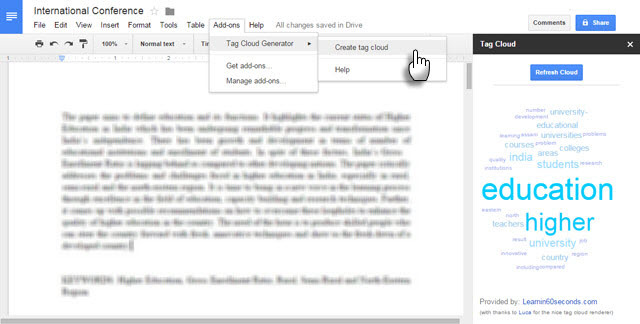
Tag Cloud generatorius taip pat veikia lentelėse. Vienintelis neigiamas - skydas rodyti naudojamų žodžių, negali būti sumažinta.
Ieškoti ir įdėkite vienu paspaudimu
Dėka mokslinių tyrimų įrankis jums nereikia palikti dokumentą, kuriame darbas zaguglit tam tikrą informaciją. Po atidarymo naują skirtuką naršyklėje, taip pat, tai užima daug laiko. Tai built-in įrankis leidžia jums rasti ir įterpti informaciją į Naudingo dokumentą arba skaičiuoklę. Atviri įrankiai → tyrimų (Ctrl + Alt + Shift + I).
Teisė paieška langas. Čia jūs galėsite vienu paspaudimu įdėti nuorodą į Cituoti rašyti ją ranka, arba tiesiog išsiskirti.
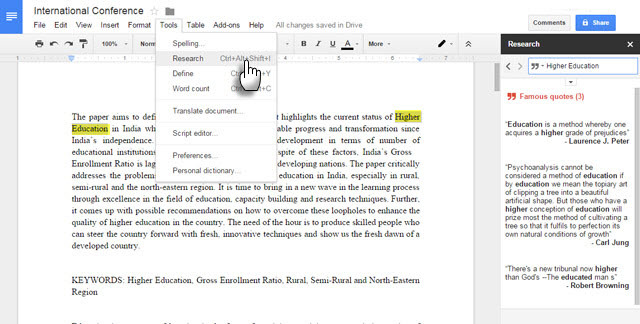
Laisvi formatai nurodomoji: MLA APA ir Čikagoje.
Ir gražiai įrėminti citatos - tiesiog vienas iš tyrimų priemonė lustai. Dar galima kreiptis į statistinių duomenų lentelėse. Ieškodami, taip pat galite individualizuoti problemą, rodyti savo leidinius "Google+", jūsų laiškus ir pan. Už visa tai, yra specialios filtrai.
Greitai formatuoti tekstą skirtingose vietose
"Google" dokumentuose turi Dažai formato įrankis, kuris leidžia jums sukurti formatavimo šablonų ir juos taikyti bet teksto dalis. Pažymėkite žodį, sakinį ar kito teksto fragmentą, jį redaguoti: nustatyti dydį, šriftą, ir pan. Tada spustelėkite Paint formatą. tada galite kreiptis nurodyta formatavimą į kitą kelio, mums reikia tik paspausti ant jo.
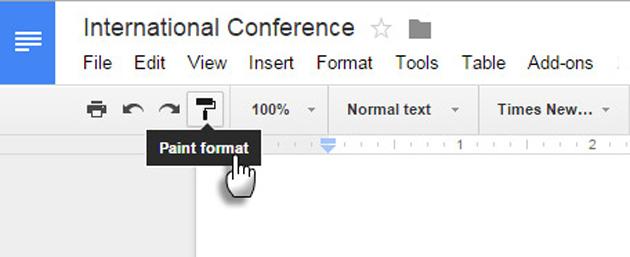
"Pfft! Tai veikia tik vieną kartą! "- sako skeptikus. Jei norite taikyti nurodytus formatavimo pasirinktis daugiau nei vieną kartą, spustelėkite piktogramą Paint formatu dvigubai. Į "Magic" nustojo vėl veikti, paspauskite mygtuką.
Naudojant Royalty-free-nuotraukos
"Google Docs" apima paiešką "paveikslėlį" Google ", kuri leidžia jums greitai rasti ir įterpti paveikslėlį į dokumentą. Tačiau yra dvi Nuotraukos turtingas šaltinis - gyvenimas ir fotografijų. Vaizdai iš LIFE nuotraukų archyvas turėti licenciją naudoti šį darbą, net komerciškai, tačiau būtina nurodyti autorystę. 2012 metais, "Google" atrinko penkis tūkstančius naujų nuotraukų kategorijoje "Gamta", "oras", "Gyvūnai", "Sport", "Maisto", "švietimas", "Technologija", "Muzika" ir kt.
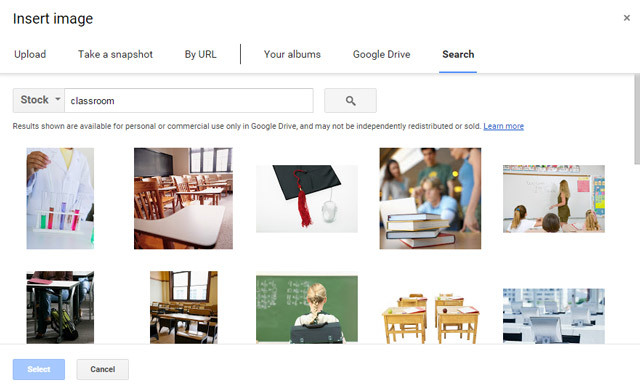
"Google" įspėja, kad vaizdai yra prieinami asmeninio ar komercinio naudojimo tik "Google" diską ir turi būti naudojama per paslaugų politiką.
Galite įterpti nuotraukas naudodami URL. Vaizdas išsaugomas jūsų dokumente ir bus galima, net jei pradinis yra pašalintas iš tinklo.
Paminėti ką nors komentuoti
Bendradarbiavimas «Google Docs" remiasi komentarais. Tuo pačiu metu yra greitas būdas atkreipti žmonių dėmesį į konkretų komentarą. Pažymėkite tekstą, kurį norite ir spauskite "pridėti komentarą» (Įterpti → komentarą). Lauke Atidaryti pastabų, rašykite "@" arba "+" ir pradėkite rašyti asmens vardą.
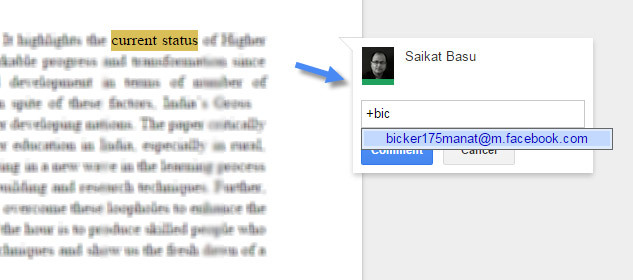
"Google Docs" automatiškai parinks asmenį iš savo "Gmail" kontaktų sąraše ir jį informuoja elektroniniu paštu. Jei šis asmuo neturi leidimo peržiūrėti šį dokumentą, reikia suteikti jam galimybę susipažinti.
Spartieji klavišai matematines formules
"Google Docs" turi patogų redaktorius matematinės išraiškos: Įterpti → lygtis. Su juo jūs galite ne tik įgyti matematinės išraiškos, bet ir patogu dirbti ant jų su kolegomis.
Norėdami pagreitinti šį procesą, naudoti nuorodas. Pavyzdžiui, jei įvesite «\ alfa» po erdvę ir skliaustuose, "Google Docs" bus konvertuoti jį į simbolis alfa. Taip pat galite lengvai pridėti viršutinio ar apatinio indekso, atitinkamai, įvesdami "*" ir "_". Norėdami įvesti frakcijos «\ frac».
Visą sąrašą klavišai už matematinės išraiškos čia. Norėdami sukurti daugiau sudėtingų formulių naudoti nemokamą plėtrą g (matematika) "Google" diske "Chrome".
Kitos nuorodos sutaupyti laiko
Paspauskite «Ctrl + /» ir pamatysite didelį sąrašą šablonus greito dokumentų valdymo. Daugelis navigacijos klavišai sutampa su "Gmail". Taip pat galite sukurti savo nuorodas.
Eikite į Tools → Preferences → Automatinis pakeitimas.
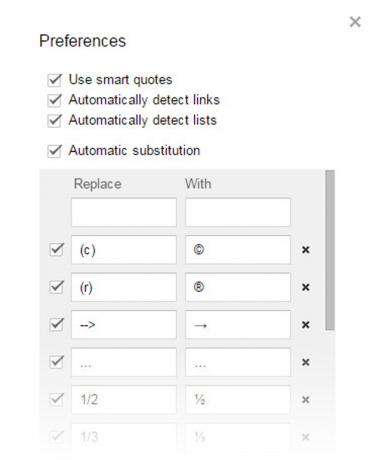
Jūs galite naudoti ją automatiškai įterpti dažnai naudojamų žodžių, elektroninio pašto adresus, santrumpas ar žodžius, kurie nuolat daro klaidų.
Mes taip pat reikėtų paminėti "Automatiškai aptikti ryšius" ir "Automatiškai aptikti sąrašų" nustatymų dialoge.
Žinoma, galima teigti, kad greičiausias būdas sukurti gražią dokumentą - naudoti "Google Drive šablonai. Bet aprašyta mažai gudrybės, kad padėtų paspartinti darbą su jais.
Parašyti į komentarus, kokius triukus jūs naudojate kasdien su "Google Docs".


